ps怎么改kb大小?发布时间:2021年04月09日 12:14
在我们使用ps软件过程中,大家一般都对操作按钮比较感兴趣,像是各种形状,矩形圆形,油漆桶填色,魔术棒更改,分层改背景色等。kb作为图片像素单位,也代表着图片的大小,不知道大家对ps改kb大小的知识了解有多少,有的时候图片过大或者过小,都会影响我们的修图操作,其实在ps中我们可以直接对图片进行大小的更改,想要学会这个知识的小伙伴快快跟上吧。
第一步:如图所示,首先我们需要打开ps软件。
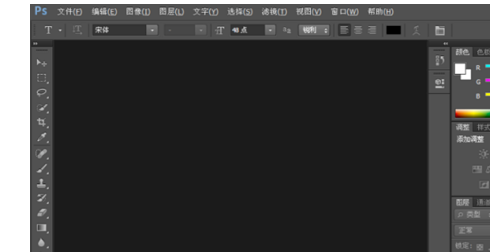
第二步:如图所示,其次点击上方菜单栏中的“文件”,然后在下拉菜单中点击“打开”,选择你想改变大小的图片。

第三步:然后点击菜单栏总的“图像”,在下拉菜单中点击“图像大小”。

第四步:接下来就可以按照自己的需求对图片进行大小的更改了,也就是我们的ps改kb大小。
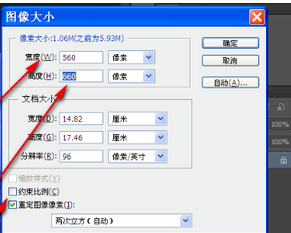
第五步:再点击菜单栏中的“文件”,在下拉菜单中点击“存储为web所用格式”。然后在弹出的新页面上,可以通过调整比例来调整图片大小。
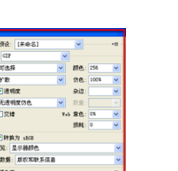
第六步:调整完毕后,点击“存储”即可。我们可以看到图片进行了更改。
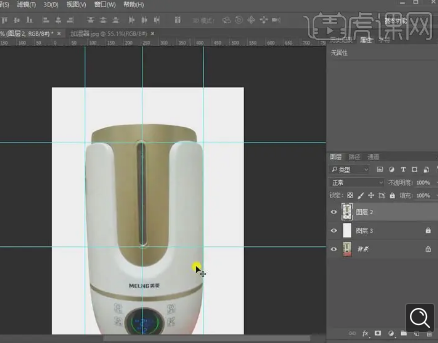
综上所述,今天主要介绍了ps怎么改kb大小的知识,是不是很通俗易懂,今天的ps课程算是简单的知识,掌握更多的ps知识,提高自己的ps掌握水平,希望大家多多加油,认真对待每一次课程。
本篇文章使用以下硬件型号:联想小新Air15;系统版本:win10;软件版本:ps 2012。
点击观看视频教程

PS-如何快速改变合成主体姿势
立即学习初级练习11092人已学视频时长:06:55
特别声明:以上文章内容仅代表作者wanrong本人观点,不代表虎课网观点或立场。如有关于作品内容、版权或其它问题请与虎课网联系。
相关教程
相关知识
500+精品图书
20G学习素材
10000+实用笔刷
持续更新设计模板























